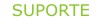|
|||||||||||
| Principais objetivos do Sistema: |
| - Discipular, organizar e controlar o acesso a gabinetes e setores |
| - Registrar todos os visitantes, com cadastro e foto |
| - Prover informações para marketing de relacionamento aos gabinentes e setores interessados em se manterem sempre próximos dos seus eleitores e contatos |
| Funções do Sistema: |
| - Cadastro fácil e rápido de visitantes. |
| - Inclusão de foto via webcam. O nome do arquivo é o número do RG do visitante. Assim, o Sistema faz o vínculo automático entre o cadastro e o arquivo da foto. |
| - Registro de entradas pela digitação do RG do visitante. |
| - Impressão de crachá de entrada em impressora Zebra específica de código de barras. |
| - Bloqueio de quantidade de departamentos que o visitante pode entrar. Por exemplo, pode ser configurado para só permitir a entrada em 3 gabinetes no mesmo acesso. |
| - Relatório geral para administração. |
| - Relatório por gabinete, com senha, de modo que um gabinete não possa acessar os dados de outro. |
| - Gráficos de visitação por gabinete, dia, bairro, profissão, etc. |
| - Banco de dados SQL Server Express Edition garantido confiabilidade e rapidez mesmo com milhões de registros. |
| Exemplo de uso: |
| O gabinete vai tirar o relatório dos seus visitantes. |
| Se não lembrar da pessoa, faz uma consulta rápida para ver a foto da mesma. |
| Em seguida, pega os dados e cadastro no seu próprio banco de dados de mala direta. |
| Tela de entradas – você marca os gabinetes na direita (centro da tela) |
| Logo abaixo aparecem as últimas visitas da pessoa |
| Cadastro de visitantes – veja que aparece o histórico do mesmo na esquerda (parte de baixo da tela) |
| Relatório de visitantes do setor ou gabinete |
| Gráfico que mostra os gabinetes mais visitados |
| Gráfico por bairro |
| Gráfico por profissão |
| Relatório dos maiores visitantes. Você informa 10 no parâmetro, por exemplo, e aparecem as 10 pessoas que mais visitaram a câmara ou prefeitura no período informado |
|
| Copyright © Expert Informática (2007) designed by Reginaldo Luís Fischer |
Home | Sobre | Softwares | Suporte | Clientes | News | Contato | ||||||||||